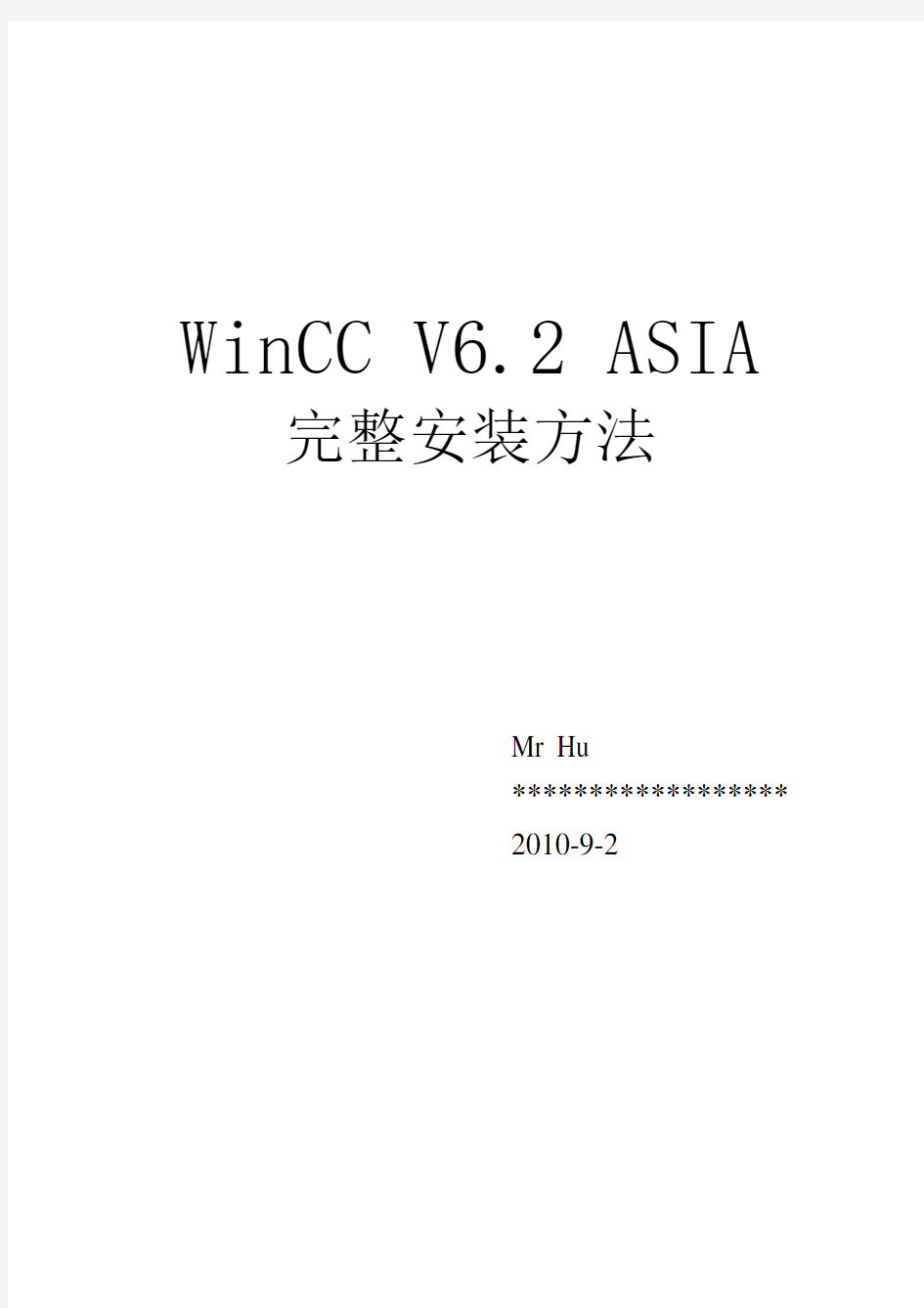
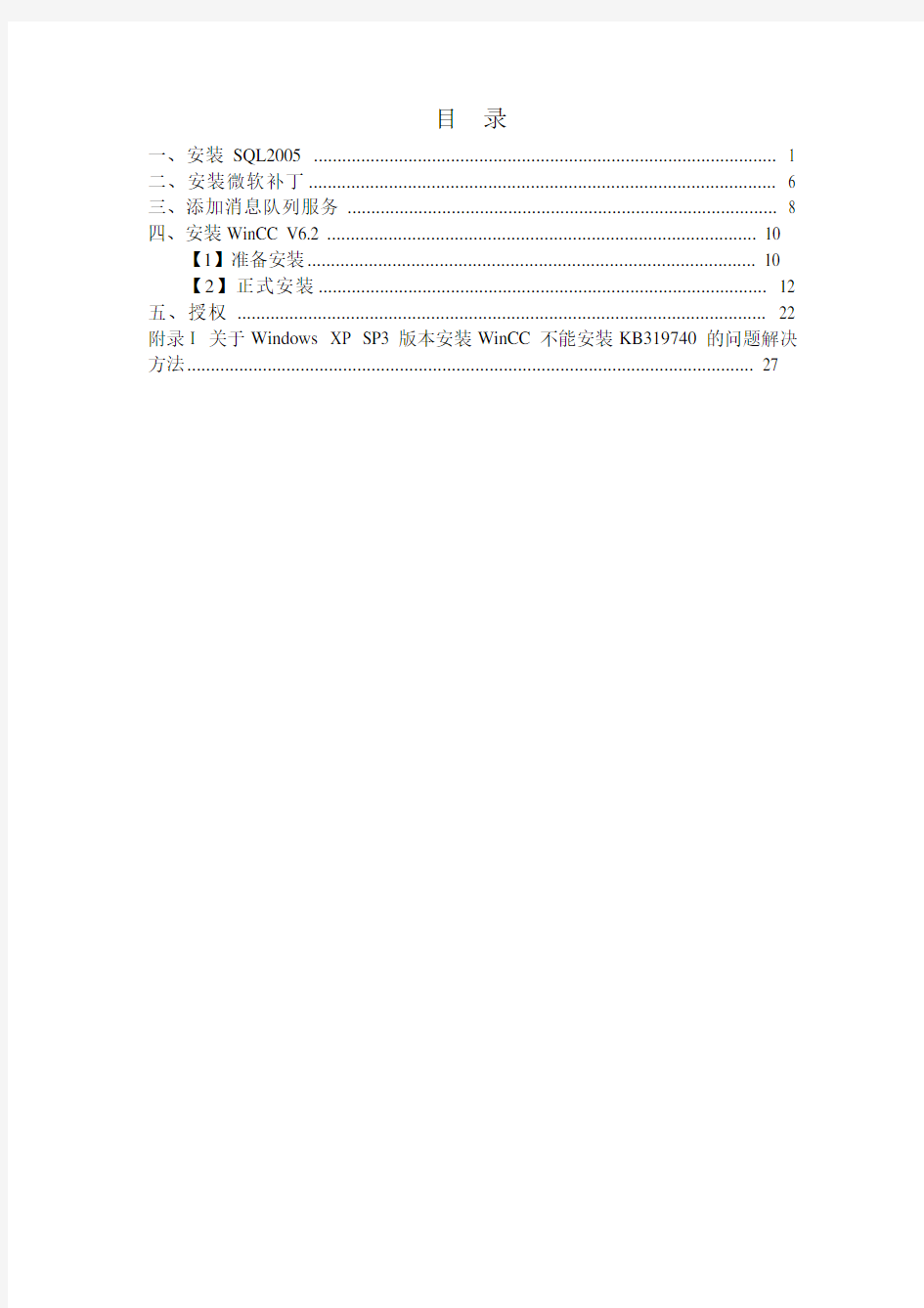
WinCC V6.2 ASIA 完整安装方法
Mr Hu
claudedale@https://www.doczj.com/doc/de10766681.html,
2010-9-2
目录
一、安装SQL2005 (1)
二、安装微软补丁 (6)
三、添加消息队列服务 (8)
四、安装WinCC V6.2 (10)
【1】准备安装 (10)
【2】正式安装 (12)
五、授权 (22)
附录I 关于Windows XP SP3 版本安装WinCC 不能安装KB319740 的问题解决方法 (27)
WinCC V6.2 ASIA完整安装方法
一、安装SQL2005
1、打开SQL2005 的安装目录:
2、双击“setup.exe”,如图1 所示。
图1
3、点击“Next”,如图2 所示。
4、选择“I accept the…”,点击“Next”。如图3 所示。
图3
图4
6、勾选“SQL Server 2005(WinCC)”,点击“Next”,如图5 所示。
图5
图6
8、选择“Default password”,点击“Continue”,如图7 所示。
图7
9、此时正在安装SQL Server 2005(WinCC),如图8 所示。
图8
10、完成安装,如图9、图10 所示。
图9
图10
二、安装微软补丁
此补丁应安装到Windows XP SP2 系统中,若系统为SP3,请参照附录安装。
1、打开微软补丁安装目录,如图11 所示。
1、安装WindowsXP-KB319740-v5-x86-CHS.exe 补丁,图12 所示。
图12
2、安装WindowsXP-KB889673-x86-CHS.exe 补丁。方法同安装KB319740 相同,安装成功后重启电脑。
三、添加消息队列服务
1、控制面板→添加或删除程序,如图13 所示。
图13
2、添加/删除Windows 组件。如图14 所示。
3、勾选“消息队列”,如图15 所示。
图15
4、点击“下一步”,正在安装,如图16 所示。
图16
5、重启电脑。
四、安装WinCC V6.2
【1】准备安装
1、打开WinCC V6.2 ASIA 安装目录,双击“Setup.exe”,如图17 所示。
2、点击“安装SIMA TIC WinCC”,如图18 所示。
图18
3、安装“MS 安全补丁”,点击“是”,如图19 所示。
图19
【2】正式安装
1、重复“【1】准备安装”中的第一步、第二步,此时如图20 所示,点击“下一步”。
2、确认许可,点击“是”,如图21 所示。
图21
3、输入姓名、公司、序列号,姓名:Dell,公司:Dell,序列号:0123456789,如图22 所示。
图22
4、选择软件的安装路径,此处使用缺省路径,点击“下一步”,如图23 所示。
5、选择语言,使用缺省设置,如图24 所示,点击“下一步”。
图24
6、选择安装类型,点击“自定义安装”,如图25 所示。
图25
7、选择组件,勾选左侧的“选项”,如图26、图27 所示。点击“下一步”。
图26
图27
8、选择授权方式方式,选择“否,稍后执行授权”,如图28,点击“下一步”。
图28 9、点击“下一步”,如图29 所示。
图29 10、正在安装,如图30 所示。
闲话不说,直接上链接 https://www.doczj.com/doc/de10766681.html,/s/122MWa abaqus 6.13对操作系统的新要求: 自abaqus 6.13版本开始,将不再支持windows 的32位操作平台; 同时,也不再支持windows xp和 windows vista操作系统; 安装: 1. Run "Install Abagus Product & Licensing" 2. In SIMULIA FLEXnet License Server window select "Just install the license utilities" NOTE: If you already have SIMULIA FLEXnet License Server for ABAQUS 6.12-3 installed and running you can use it for 6.13-1 too 3. After finishing License Utilities setup copy files "ABAQUS.lic" and "ABAQUS.log" to
超详细A b a q u s安装教 程 Pleasure Group Office【T985AB-B866SYT-B182C-BS682T-STT18】
Abaqus2017 安装教程 将安装镜像加载至虚拟光驱 以管理员身份运行J:\1下的,保持默认点击下一步。 首先安装的是拓展产品文档,点击“下一步”,选择安装目标,并点击“下一步” 选择文档需要包含的部件,并点击“下一步” 提示程序安装信息足够,点击“安装” 提示SIMULIA 2017文档安装成功,点击“关闭”。 接着会自动弹出Abaqus Simulation Services,修改安装目标地址,并点击“下一步” 选择您需要的部件,并点击“下一步” 检测安装信息足够,点击“安装”, 提示安装成功够点击“关闭” 接来下会自动安装Abaqus Simulation Services CAA API,点击“下一步”, 选择您需要的安装的部件,点击下一步 安装完成后“关闭” 接下来是自动安装 Abaqus CAE 找到安装包里的_SolidSQUAD_文件夹,将里面的License文件复制到Abaqus安装目录里的SIMULIA文件夹里。然后打开License文件夹,改.lic许可证文件的计算机名,同时再新建一个.log日志文件。 粘贴到D:\SIMULIA 下 在License下新建一个文本文档,重命名为 用记事本打开 使用计算机名替换this_host 保存后退出。 以管理员方式打开,点击Config Services,按如下配置 点击Save Service。切换到Start/Stop/Reread选项卡,点击Stop Server,再点击Start Server。下面提示Server Start Successful则配置成功。关闭窗口。 回到Abaqus CAE的安装界面。 在License Server 1 中输入27011@DESKTOP-Q8CNNLR 注:DESKTOP- Q8CNNLR 是计算机的用户名。点击下一步。 点击下一步 修改目录,点击下一步 设置工作空间路径,建议选择较大的硬盘分区。点击“下一步” 信息确认无误开始安装。 点击Continue 提示Abaqus CAE安装完成,点击关闭。 下面是Tosca 2017的安装。根据需求选择安装。 根据需求选择接口 若安装按ANSA可选择路径,没有则直接下一步。 若没有安装Fluent ,取消勾选FLUENT 剩下步骤类似上面。最后点击安装。 最后是 Isight 2017的安装。步骤后之前相同,一直点下一步记忆可以了
Lazarus简明使用手册 1介绍 Lazarus是一个免费的使用Freepascal编译器作为后台编译器的pascal集成开发环境。Lazarus由Pascal编写而成,界面风格类似Delphi,具有强大的程序开发功能。 图一是在运行中的Lazarus: 图一 图中,窗口1是主窗口,窗口2是对象属性窗口,窗口3是源码编辑窗口,窗口4是程序中的窗口布局。在NOI比赛中,不会用到窗口2和窗口4。 2安装Lazarus 2.1获取Lazarus的RedHat Linux 9.0安装文件 当前版本Lazarus需要的安装文件有三个,它们是:fpc-1.9.8-0.i586.rpm、fpcsrc-1.9.8-050225.i386.rpm、lazarus-0.9.6-fpc_1.9.8_0.i386.rpm,这三个文件的下载地址分别为: https://www.doczj.com/doc/de10766681.html,/lazarus/fpc-1.9.8-0.i586.rpm?download https://www.doczj.com/doc/de10766681.html,/lazarus/fpcsrc-1.9.8-050225.i386.rpm?download https://www.doczj.com/doc/de10766681.html,/lazarus/lazarus-0.9.6-fpc_1.9.8_0.i386.rpm?down load
2.2在RedHat Linux 9.0上安装Lazarus 使用root用户登录Linux,在终端中进入安装文件所在目录,并输入如下命令安装Lazarus。 rpm –Uvh fpc-1.9.8-0.i586.rpm rpm –Uvh fpcsrc-1.9.8-050225.i386.rpm rpm –Uvh lazarus-0.9.6-fpc_1.9.8_0.i386.rpm 2.3在RedHat Linux 9.0上安装高版本的gdb 为使Lazarus在RedHat Linux 9.0下正确调试程序,需要安装高版本的gdb。用户可以通过中国计算机学会的网站,下载gdb 6.3的RedHat Linux 9.0下的安装文件:gdb-6.3.0.0-1.10.i386.rpm。 使用root用户登录Linux,在终端中进入安装文件所在目录,并输入命令rpm –hUv gdb-6.3.0.0-1.10.i386.rpm 回车执行该命令安装gdb 6.3。 3初次使用Lazarus 3.1启动Lazarus 在终端中输入Lazarus命令,回车执行该命令即可以启动Lazarus集成开发环境。 3.2主窗口 在Lazarus界面的主窗口中,包含了主菜单,常用工具条。如图二所示 图二 主菜单包括File(文件)、Edit(编辑)、Search(查找)、View(视图)、Project (工程)、Run(运行)、Components(组件)、Tools(工具)、Environment(环境)、Windows(窗口)、Help(帮助)。 在主窗口的左下角,有几个常用的工具按钮:新建文件;打开;保 存;保存全部;运行;步入;跳过。 3.3设置调试器 在主菜单中选择“Environment”->“Debugger Options”,出现调试器选项设置对话框,如图三所示。在Debugger type and path下的下拉框中,选择GNU debugger (gdb),并下面的文本编辑框中,填入/usr/bin/gdb。点击OK,确定。
***防火墙英文存放位置及安装路径,系统组件…… 第一部分Abaqus的安装问题(不含子程序) 1)用虚拟光驱加载DVD2,安装Document,直接运行根目录下的setup.exe 即可,安装过程比较简单。 (完成1后不要急着安装啊!因为你需要做一些事情来使得你的电脑可以破解abaqus。做什么呢!需要做两项,分别是: 1.1.设置一个环境变量,变量名为:LM_LICENSE_FILE;变量值为:27011@127.0.0.1。 这个时候有人会问,这是咋回事啊!因该是27011@自己的电脑名称。 我要告诉你这个127.0.0.1就是指你的电脑。所以不用再写你的电脑名字了,要是万一你的电脑名字是汉语的,那么还不好使呢! 这个步骤的目的在于在你的电脑里面建立了一个解码系统,可以明目张胆地使用abaqus。 1.2.修改abaqus安装盘中SHooTERS文件夹中的abaqus69.dat,打开它,将“this_host”修改为127.0.0.1。保存。) 根据个人安装经验,上述方法有时可能会失效,自己调整如下。 因为我下载的版本的license文件第一行为:SERVER THIS_host ID=20111111 27011 而不是SERVER THIS_host ID=20111111 27003 第4步:变量名LM_LICENSE_FILE,值为27011@hostname (hostname为你的计算机名字) 第8步:27003@hostname 更改为27011@hostname (hostname为你的计算机名字) 2)设置环境变量:鼠标右键点击桌面“我的电脑”图标,通过路径“属性->高级->环境变量”,然后在系统变量栏新建一个环境变量,变量名LM_LICENSE_FILE,值为27011@hostname。(以前版本的为27003等现为27011,hostname为你的计算机名) 3)用虚拟光驱加载DVD1,先安装License,运行 X:\win86_32\license\Windows\Disk1\InstData\VM\install.exe。安装过程中可能需要输入你的计算机名,一般上一步环境变量设置好了就不用输入了,安装时选择“just install the licenseing utilities”。注意:如果你的计算机上还装有abaqus 的其他版本,6.10版本的license可能会与低版本的发生冲突,导致无法安装第7步的product,所以需要把其他版本的license停掉,这样就可以了;我是讲6.8完全卸载之后再安装的6.10。 (中间选择Abaqus web server,很快安装好后,最后得画面会出现一个URL,例如http:// hostname:2080/v6.9/。需要拷贝一下,或者抄写下来。)
ABAQUS 2017 2018第一次安装后软件不能启动解决办法! 1.打开安装盘对应的以下路径:E:\Program Files\Dassault Systemes\SimulationServices\V6R2017x\win_b64\SMA\site(软件安装在什么盘下,路径中的E更改为对应的盘符)。 2.在Site文件夹下找到custom_v6.env文件,鼠标右键点击,打开方式选择写字板(修 改custom_v6.env文件前建议先复制一份备份)。 3.将打开的custom_v6.env文件中带色的部分删除并保存。(若修改后不能保存,可 将custom_v6.env文件复制到桌面进行修改保存,然后复制并覆盖E:\Program 下的源文件) 4.双击ABAQUS 2017图标,软件已正常运行。
ABAQUS 2017 2018汉化教程! 1.打开安装盘对应的以下路径:E:\SIMULIA\CAE\2017\win_b64\SMA\Configuration(软 件安装在什么盘下,路径中的E更改为对应的盘符)。 2.在Configuration文件夹下找到locale.txt文件,将locale.txt文件复制到桌面,鼠标右 键点击,打开方式选择写字板(修改locale.txt文件前建议先复制一份备份)。 3.在“Chinese_People's Republic of China.936 = zh_CN Chinese (Simplified)_People's Republic of China.936 = zh_CN”下方插入一行Chinese (Simplified)_China.936 = zh_CN 如下图:
NOIP2016选手及指导老师须知(linux) 一、NOIP2016提高组考试时间为11月19日、20日上午8:30-12:00,普及组考试时间为11月19日下午2:30-6:00。选手可提前20分钟进入考室,不得携带书包、书、纸、U盘、手机、计算器。选手需持准考证、身份证(或其它有效证件)按座位号(非准考证号)就坐进行考试。迟到15分钟不得进考场,开考60分钟后方可离场。 二、11月18日下午2:45-5:00为提高组和普及组试机时间。试机时,提供一道题目(见附录),供选手熟悉考试环境及选手信息的填写。对于语言环境有任何问题请于18日试机的时候提出。 正式比赛时,每位选手请根据座位号入座。如发现问题,向监考人示意协助解决。 三、使用Linux系统的选手,所使用的Linux操作系统为NOI-Linux,版本为官网最新版本。选手提前20 分钟入场后,单击任务栏 的(FrC客户端),填写 选手信息(如右图)。准 考证一栏应填写选手准 考证号。其中,FJ两个字 母必须大写;“-”不是下划线,而是减号。在比赛开始前,考务人员将检查选手在FrC 客户端中的准考证号。在程序收取时,若发现选手使用错误的准考证号或是他人的准考证号,一律以0分处理。“工作文件夹”为“/home/noilinux/Desktop/”(注意大小写,不确定可咨询监考工作人员)。 开始考试后,选手需要在工作文件夹即桌面上创建以选手准考证号命名的文件夹 (文件夹命名要求同准考证)。如右图,文件夹请直 接在桌面上创建。答题前,由选手为每道试题再单独 建立一个子文件夹,子文件夹名与对应的试题英文名 相同(英文小写,参见试题封面页),选手提交的每 道试题的源程序必须存放在相应的子文件夹下。未按 规定建立子文件夹、建立的子文件夹名出现错误、或提交的源程序没有存放在相应的子文件夹下等都会导致选手成绩为0分,责任由选手承担。 四、每位选手提交的源程序后缀名只能为.c/.cpp/.pas之一,后缀名均用小写字母。例如:题目有cashier、dune、manhattan三题,某选手分别是用C、Pascal、C++答题,最终提交的源程序为cashier.c、dune.pas、manhattan.cpp。考试结束后,只回收准考证号码下每道题子文件夹中的相应源程序,其他的内容不被回收。请选手务必确认准考证号码、子文件夹和源程序文件名正确。未按要求会导致选手成绩为0分,责任由选手承担。 五、Pascal IDE环境为GUIDE1.0.2IDE和Lazarus1.0.12。对于Pascal语言的程序,当使用IDE和fpc编译结果不一致时,以fpc(2.6.2)的编译结果为准。允许使用数学库(uses math子句),以及ansistring。但不允许使用编译开关(最后测试时pascal的范围检查开关默认关闭:{$R-,Q-,S-}),也不支持与优化相关的选项。
H\gd gdips 。 m _?p.. +f\gd .+ ” ” /+ dn j dnj j apuudib jk iq\n 0+ 1+ 2+ + %bjjg c\ f m& .+ n \m c_in+i o m\ao+ jh AKP ncj_\idib+ jh cook7,,rrr+ skgjdo*_]+ jh,bjjbg *_jmfn, . oc E\mq mno m oc c\mq no m *_ hd mjnjao+ jh *g 2-- *] bjjbg
oc c\mq no m *_ hd mjnjao+ jh *] kbk oc c\mq no m *_ hd mjnjao *g /-- *] gdif _di oc c\mq no m *_ hd mjnjao+ jh *g 2-- *] \gg / h o\bjjg adg Rn\b 7 h o\bjjadg jkodjin *_7 _jh\di oj n \m c *o7 adg otk oj _jrigj\_ %k_a)_j )sgn)kko)j_k)j_n)_j s)sgns)kkos& *g7 gdhdo ja m npgon oj n \m c %_ a\pgo /--& *c7 rjmf rdoc _j ph ion di _dm ojmt %pn t n ajm gj \g \i\gtndn& *i7 gdhdo ja adg n oj _jrigj\_ *j7 rjmfdib _dm ojmt %gj \odji oj n\q _jrigj\_ _ adg n& *a7 jpokpo adg Bs\hkg n7 h o\bjjadg+kt *_ \kkg + jh *o _j )k_a *g /-- *i 2- *j \kkg adg n *a m npgon+cohg h o\bjjadg+kt *c t n *j \kkg adg n *a m npgon+cohg %gj \g _dm \i\gtndn& ” ” FM ” ” é ~ _inh\k _in iph ad m _in_d o3
ABAQUS安装及汉化过程 安装环境:win764位旗舰版。Abaqus-6.13.1-Win64-SSQ安装,在这之前保证自己的电脑名为英文。本文介绍安装步骤及汉化过程。排版技术有限,见谅。 一,安装步骤。 1.点击setup.exe进入安装程序。 2.点击next。 3.点击continue。
4.点击next。 5.不用勾选,直接点击next。 6.现在会自动生成主机名称,记住你的主机名,待会要用。(如果你的电脑是中文名,则生成的主机名会乱码,那么安装则会失败)。
. 7.选择第二个选项,点击next。 8.选择安装位置。同样确保为英文名称。 9.注意,现在先不要点击next。我们来破解软件。
10.打开ABAQUS_6.13.1_Win64_SSQ\_Crack_目录下ABAQUS.lic,用记事本打开。修改此处计算机名为自己的计算机名,我的是PC。 11.把这修改好的文件.lic和.Log复制到安装目录D:\ABAQUS\License下。
12.打开此文件夹下imtool.exe,进行设置。 点击config services,选择安装目录下的lmgrd.exe abaqus.lic abaqus.log文件如图所示,点击save service保存设置。
点击start server,确保下方提示successful。现在可以关闭lomtools了。 13.新建系统变量,右键点击计算机,点击属性,进入高级系统设置。高级栏下点击环境变量。 在系统变量中添加如下变量。 14.继续安装,点击next。
统:Windows 7(32位系统)ABAQUS版本:6.9.3(DVD1为安装文件2.4G,DVD2为帮助文件1.8G)准备工作:1.由于安装文件为DVD格式,可下载并安装软件daemon_tools (DTLite4356-0091),直接打开DVD1,2 2.将License.dat用记事本打开,this_host改为本机系统:Windows 7(32位系统) 准备工作: 1.由于安装文件为DVD格式,可下载并安装软件daemon_tools (DTLite4356-0091),直接打开DVD1,2 2.将License.dat用记事本打开,this_host改为本机计算名(计算机属性,在“计算机名称、域或工作组设置”一栏找到“计算机全名”),27007不用改动 3.安装Microsoft Visual C++支持: 运行DVD1\win86_32\ 注:64位的机器请运行F:\ABAQUS6.9\win86_64文件夹下相应程序。 如果Microsoft Visual C++没有提前安装的话后边License会给以提示。 安装流程: 第一步:安装License 运行DVD1\ setup.exe \ (重要步骤)【右击install.exe—属性--兼容性—勾选“以兼容模式运行这个程序”—选择windows XP (service Pack 3)】。 选择License,一路Next直到出现需要输入HOSTNAME时,输入计算机全名,若已自动输入则Next,接着选择授权文件的安装类型,此处选择Just install the licensing utilities。 然后当有选择安装路径时自己选择想要的安装路径,然后Next直至完成。 安装完后将准备工作共的License.dat文件复制到安装盘(假定为C盘)C:\SIMULIA\License 目录。运行license utilities, 在config service中,service name: abaqus flexlm license server; 在“Path to the lmgrd.exe file”一栏中,选择指向“C:\SIMULIA\License\lmgrd.exe”在“Path to the license file”一栏中,选择指向“C:\SIMULIA\License\ABAQUS68_SUMMEREDITION.DA T”(第一步更改后的dat文件)在“Path to the debug log file”一栏中,选择指向“abaqus.log”(abaqus.log文件可以自己创建)Save service, 再start license。注意左下角出现start service successful. 第二步:安装product 兼容模式运行\ABAQUS6.9\win86_32\product\Windows\Disk1\InstData\VM\install.exe也可以在第一步的基础上选择product。 在需要输入Lisence server 1(REQUIRED)时,输入(27007@hostname),Server 2和Server 3可以不输入。 Next直至安装完成。 启动Abaqus CAE,先后看到命令提示符窗口和图形界面窗口,至此安装成功。 第三步:安装帮助文档 运行DVD2\ setup.exe \根据提示操作,在提示输入hostname/IP address时输入完整的计算机名称 然后当有选择安装路径时自己选择想要的安装路径,然后Next直至完成。 安装时license是关键,计算机名也很重要。 原文作者:houniao(转帖请注明作者)
关于NOI系列赛编程语言使用限制的规定 本规定适用于NOI系列的各项全国性竞赛。NOI其它规章、规则中所有与本规定不符之处,均以本规定为准。不遵守本规定所造成的不良后果由选手本人承担。评测环境与竞赛环境相同。 编程通则 1.对于每一道试题,选手只应提交一个源程序文件。源程序文件名由试题名称缩写加后缀构成,源程序文件名及后缀一律使用小写。PASCAL、C及C++程序的后缀分别为.pas,.c,或.cpp。当参赛选手对一道试题提交多份使用不同后缀的源程序文件时,测试系统按照.c, .cpp, .pas的顺序选取第一份存在的文件进行编译和评测,并忽略其他文件。 2.使用C/C++语言者不得使用自己的头文件,使用Pascal语言者不得使用自己的库单元。除另有规定外,每道题参赛程序源文件不得大于100KB,如选手在规定目录下另建其它子目录,这些子目录中的文件均会被评测系统忽略。3.选手程序应正常结束并返回Linux系统,主函数的返回值必须为0。 4.选手程序中只允许通过对指定文件的读写、以及对指定库函数的调用等题目中明确规定的方式与外部环境通信。在程序中严禁下列操作: ?试图访问网络 ?使用fork、exec、system或其它线程/进程生成函数 ?打开或创建题目规定的输入/输出文件之外的其它文件和目录 ?运行其它程序 ?改变文件系统的访问权限 ?读写文件系统的管理信息 ?使用除读写规定的输入/输出文件之外的其它系统调用
?捕获和处理鼠标和键盘的输入消息 ?读写计算机的输入/输出端口 5.除题目另有规定外,选手程序中所使用的静态和动态内存空间总和不得超过128MB。 对C程序的限制 程序禁止使用内嵌汇编和以下划线开头的库函数或宏(自己定义的除外)。 在程序中只能使用下述头文件以及被它们所间接包含:assert.h, ctype.h, errno.h,float.h,limits.h,math.h,stdio.h,stdlib.h,string.h,time.h。 64位整数只能使用long long类型及unsigned long long类型。 对C++程序的限制 程序禁止使用内嵌汇编和以下划线开头的库函数或宏(自己定义的除外)。 64位整数只能使用long long类型及unsigned long long类型。 可以使用STL中的模板。 对Pascal程序的限制 程序禁止使用内嵌汇编,并禁止使用任何编译开关。 在程序中禁止使用除system库(自动加载)和math库(须用uses math子句)之外的其他单元。 凡满足上述规定,并且能在题目规定的命令行下编译通过的程序均为合法的源程序。但即使源程序合法,只要程序执行时有违规行为时,仍被判定为违规。 本规定自公布之日起生效。 中国计算机学会 2011年4月14日
abaqus 6.13对操作系统的新要求: 自abaqus 6.13版本开始,将不再支持windows 的32位操作平台; 同时,也不再支持windows xp和windows vista操作系统; 安装: 1. Run "Install Abagus Product & Licensing" 2. In SIMULIA FLEXnet License Server window select "Just install the license utilities" NOTE: If you already have SIMULIA FLEXnet License Server for ABAQUS 6.12-3 installed and running you can use it for 6.13-1 too 3. After finishing License Utilities setup copy files "ABAQUS.lic" and "ABAQUS.log" to
Linux用vim进行C++编程的配置和操作入门 娄底一中刘文博 信息学奥赛的编程推荐使用linux环境,湖南省已经规定提高组必须在linux下进行,最好的办法是安装windows和linux的双系统,这样既可以使用纯粹的linux 操作系统,也可以在两个系统中拷贝文件,双系统的安装方法,请参见我前面写的文档:不用U盘,不要光驱,不需分区,windows下安装noilinux双系统。一、启动linux后,输入密码(默认密码123456)进入系统,创建自己的文件夹,考试的时候按照提示用同样方法创建考生文件夹(有可能系统已经创建了考生文件夹,就不用重新创建了)。 1、单击“位置”(桌面左上角)->主文件夹,打开主文件夹; 2、点右键->新建文件夹->修改文件夹名称,我这里建立了lwb文件夹,也可以命名为汉字,如下图; 3、进入刚才新建的文件夹,新建题目文件夹,进入题目文件夹,新建题目文件(题目.cpp,.in).out文件不用新建,会自动生成,以add题目为例,如下图:
二、配置vim。 Vi是Linux系统的第一个全屏幕交互式编辑程序,是功能强大、高度可定制的文本编辑器(另一个著名的编辑器是Emacs),vim是vi的升级版本,代码补全、编译及错误跳转等方便编程的功能特别丰富,在程序员中被广泛使用,和Emacs 并列成为类Unix系统用户最喜欢的文本编辑器。vim具有三种模式:命令行模式、插入模式和底行模式,命令行模式下输入“i”或者“a”或者“o”进入插入模式,插入模式输入“Esc”返回命令行模式,命令行模式输入“:”进入底行模式。 1、打开终端(桌面->应用程序->附件->终端或者使用快捷键Ctrl+Alt+t)。 2、输入配置启动命令 sudo gedit /etc/vim/vimrc 3、输入默认密码123456回车,输密码时屏幕是没有显示的,如下图: 4、在打开的vim配置界面的最后面添加配置命令(严格区分大小写) set nu //显示行号 set tabstop=4 //设置TAB为4格 set mouse=a //激活鼠标
64位Abaqus2016 Win7安装教程 (一颗星星亲测安装)(关闭防火墙)(关闭杀毒软件)Abaqus2016安装共分为三部分,即License、Solver、CAE,这三部分依次安装。安装文件夹下的内容如下图所示。1位License,2为Solver安装部分,3位CAE安装部分。安装前需要将IE浏览器升级至IE10或IE11,我升级至IE10。 1.License安装 1.在_SolidSQUAD_文件夹下,将所有的文件复制到您要安装的文件夹下,如我的安装文件夹为C:\Simulation Software\ABAQUS 2016\License。 2.复制完成后,打开ABAQUS.lin文件,以记事本格式,如下图,将this_host改为您的计算机名,切记其余的不要改动。
3.右键点击server_install.bat,以管理员身份打开。(只需打开以下即可)。 4.右键点击Imtools.exe,出现下图。 5. 点击Config Serverce,出现下图,选在第1步中复制后的文件,此处和Abaqus 以前的版本一致。 6.点击Start/Stop/Reread,再点击Start Server。
7.至此License安装完成。环境变量不需设置。 2. Solver安装 1. 首先安装3DEXPERIENCE_AbaqusSolver,打开此文件夹,以管理员身份运行Steup.exe。 2.点击下一步。 3.选择安装目录,并下一步。
4.点击下一步。 5.点击安装。 6.安装过程中
7.显示安装完成。 8. 安装CAA_3DEXPERIENCE_AbaqusSolver,打开此文件夹,以管理员身份运行Steup.exe。 9.
a b a q u s正确安装教程 The pony was revised in January 2021
详细安装过程如下: 一、安装许可证文件 1、运行文件,出现如下界面, 2、选择Next 3、提示安装C++2005和2008,点击OK,根据提示安装 4、弹出提示窗口,点击continue ; 5、点击next 6、不用勾选,点击next 7、默认选择第一个,点击
next 8、自动生成计算机名,记住自己的Hostname,点击Next 9、默认选择第一个,这里要点选第二个,然后 next 10、选择许可证安装位置,默认C:\SIMULIA,这里改成你想要安装的位置,本人安装在D:\SIMULIA,点击next 11、弹出提示窗口,点击yes,之后进行安装,很快安装完成出现如下界面,点击done,完成安装 12、出现如下界面提示安装products,先不要点next,先进行许可证文件的修改。 二、修改许可证文件 13、将 E:\soft\\_SolidSQUAD_\Windows\SIMULIA\License文件夹打开 14、用记事本打开文件,将
16、将打开并清空, 本机是在E:\SIMULIA\License. 17、打开E:\SIMULIA\License中的,打开Config Services,进行如图设置,后点击Save Services。 18、点击Start/Stop/Reread选项卡,点击Start Service,提示Server Start Successful.如果提示失败,需要重新操作直到成功,进行下一步。 19、添加系统环境变量: -新建,设置环境变量,变量值为27011@idea-PC 三、安装ABAQUS . 20、点击刚才的安装窗口中的yes,然后next 21、弹出提示窗口,提示安装HPC MPI,点击 OK 22、在License server1中输入27011@
a b a q u s正确安装教程 The latest revision on November 22, 2020
Win7下安装ABAQUS:详细图文安装过程 详细安装过程如下: 一、安装许可证文件 1、运行文件,出现如下界面, 2、选择Next 3、提示安装C++2005和2008,点击OK,根据提示安装 4、弹出提示窗口,点击continue ; 5、点击next
6、不用勾选,点击next 7、默认选择第一个,点击 next 8、自动生成计算机名,记住自己的Hostname,点击Next 9、默认选择第一个,这里要点选第二个,然后 next 10、选择许可证安装位置,默认C:\SIMULIA,这里改成你想要安装的位置,本人安装在D:\SIMULIA,点击next 11、弹出提示窗口,点击yes,之后进行安装,很快安装完成出现如下界面,点击done,完成安装 12、出现如下界面提示安装products,先不要点next,先进行许可证文件的修改 。 二、修改许可证文件 13、将 E:\soft\\_SolidSQUAD_\Windows\SIMULIA\License文件夹打开
14、用记事本打开文件,将
ABAQUS汉化方法 方法一: abaqus6.9汉化方法2010-04-04 17:10第一步:开始:控制面板:区域和语言选项,在“语言”里确保“为东亚语言安装文件”被选中,在“区域选项”的“区域”一栏里确保是“中国”。(一般为系统默认) 第二步:在环境变量里新建系统变量: name:ABAQUS_USE_LOCALIZATION value:1 如果你还想在使用英文界面,那就那value的值改为0或不填即可,也可干脆把这个环境变量删除。 本人亲自试验,绝对可信。 方法二: abaqus6.9汉化方法:在....\6.9-1\Configuration目录下把locale.txt中的“[Default]ja_JP = 1 en_US = 1 zh_CN =0”最后的zh_CN =0改为zh_CN =1,文件另存为t.txt. 再按上述方法就可以达到快速切换的目的了,不想用英文的,直接改为1保存即可。 ABAQUS 6.9安装说明 Posted in 2010年08月5日? 8:39 下午h.Richard没有评论? 1、有2张DVD安装盘,DVD1是license server和软件(product) 安装程序。DVD2是html document安装程序。建议安装循序为:先DVD2, 再DVD1. (因为安装DVD1 product 时,需要一个安装好html document的地址)。 2. 先安装DVD2, (中间可能会输入计算机名(hostname),或者自动已经填入了),很快安装好后,最后得画面会出现一个URL,例如 http://Home_PC:2080/v6.9/。需要拷贝一下,或者抄写下来。 3、鼠标右键点击桌面“我的电脑”图标,通过路径“属性->高级->环境变量”,然后在系统变量栏新建一个环境变量,变量名LM_LICENSE_FILE,值为 27003@hostname (例如: 27003@Home_PC)。(注:hostname是计算机名,计算机名可在右键单击-我的电脑-属性,查看。例如: Home_PC)。 4、安装license,在安装DVD1的时候,会选择安装license还是product. 第一步先选择license. 在安装好之后,进行license设置。